静默安装概述
静默安装方法供 IT 管理员用来防止用户在为相应的英特尔®无线适配器安装系统驱动程序和软件时进行干预。以下介绍 仅适用于 Wi-Fi 的英特尔® PROSet/无线软件和/或驱动程序的静默安装过程。
可以在 此处 找到在 Windows® 10 上执行静默安装方法的说明
| 注意 | 此信息适用于具有高级信息技术知识的 IT 管理员、经销商和集成商。此信息不应供最终用户使用。 |
安装 英特尔® PROSet/无线 WiFi 软件和 WiFi 驱动程序
所需文件:
从 面向 IT 管理员的英特尔® PROSet/无线软件和驱动程序包 中下载 英特尔® PROSet/无线 WiFi 软件(包括驱动程序)包。PROSet/无线软件包具有以下文件名格式:
WiFi_Ver_PROSetBitness.zip
版本:包的版本
位数:作系统的位数
例如,21.40.5 PROSet/无线软件包具有以下文件名:
WiFi_21.40.5_PROSet64.zip
安装步骤及详细信息:
您可以使用以下方法之一安装软件:
将WirelessSetup.exe与 setup.xml 文件一起使用
WirelessSetup.exe位于.MSI文件的前面,读取配置文件 (setup.xml),然后使用所选命令行参数启动.MSI。
安装:
- 下载并解压缩上述zip文件。
- 根据需要修改/自定义setup.xml。
- 使用所需的命令行选项运行 WirelessSetup.exe。
支持的WirelessSetup.exe命令行选项
| 选择 | 参数 | 描述 |
| -? | 显示有关WirelessSetup.exe的信息和帮助 | |
| -c 或 -config | <setup.xml>中的配置名称 | 使用此配置而不是 setup.xml 中的默认配置运行。 有关更多详细信息,请参阅下面的配置标记。 |
| -quiet、-q、-silent 或 -s | 静默运行,无安装程序 UI | |
| -被动 | 以基本模式运行安装程序 UI,仅使用进度条 | |
| -norestart | 禁止在安装过程中重新启动 | |
| -forcerestart | 在安装结束时强制重新启动 | |
| -log 或 -l | <日志文件的路径和名称> | 记录安装 |
| -卸载 | 卸载安装 |
自定义setup.xml文件
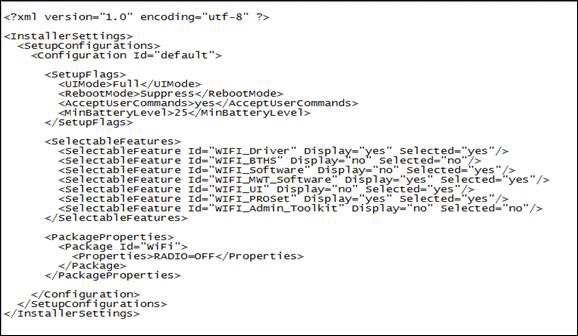
配置标记
如果未在命令行上设置配置,则会读取默认配置。
您可以通过在Setup.xml中定义更多配置标记来添加其他配置。
例:
<配置 Id=“MyConfig”>
<SetupFlags>
<UIMode>Basic</UIMode>
<最小电池电量>25</最小电池电量>
</SetupFlags>
<可选功能>
<SelectableFeature Id=“WIFI_Driver” display=“no” Selected=“yes” />
</可选功能>
</配置>
保存该Setup.xml并运行 WirelessSetup.exe -c MyConfig 以上述配置进行安装。
SetupFlags 标记
元素说明:
- UIMode 标记用于 UI 级别设置。示例:完整、静默、基本。
- 存在用于设置重新启动模式的 RebootMode 标记。示例:抑制、强制。
- 存在 MinBatteryLevel 标签,用于设置电池检查的最低电量。如果设置为 0,则不执行检查。
- 安装 UI 自定义设置 对话框中存在 SelectableFeatures 标记,用于启用特性选择和显示选项。
- 存在“包属性” 标记,用于将 MSI 自定义属性设置为特定的 MSI 包。此处设置了特定于企业 IT 和原始设备制造商 (OEM) 的设置。
SelectableFeatures 标签
您可以从安装程序 UI 中隐藏功能,也可以在默认情况下安装功能。
下面是一个示例,Admin Toolkit 始终处于安装状态(默认安装,在安装程序 UI 中不可见):
<可选功能>
<SelectableFeature Id=“WIFI_Admin_Toolkit” display=“no” Selected=“yes” />
</可选功能>
| 特征 | 标题 |
| WIFI_Driver | Intel® WiFi Link 驱动程序 |
| WIFI_Software | 英特尔® PROSet/无线 WiFi 软件 |
| WIFI_MWT_Software | 英特尔® My WiFi 技术 |
| WIFI_UI | 英特尔® PROSet/无线软件 WiFi 连接实用程序 |
| WIFI_PROSet | 英特尔® PROSet/无线软件企业软件 |
| WIFI_Admin_Toolkit | 管理员工具包 |
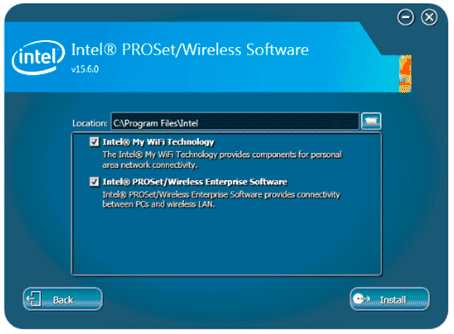
使用 Windows Microsoft 安装包 (.MSI)(建议仅在严格要求在企业环境中将 MSI 文件用于组策略/Active Directory 时)
MSI文件可以在上述zip文件 的数据目录下 找到。
以下是 PROSet/无线软件包中包含的 MSI 文件,应按以下顺序安装:
- Driver.msi:包含 Wi-Fi 驱动程序。
- PROSetEnterprise.msi(v17.1 或更高版本):包含仅适用于 Windows 7/8.1 的 v17.1 及更高版本的英特尔® PROSet/无线企业软件